Kuvakkeiden lisääminen Microsoft 365:ssä
Voit lisätä kuvakkeita Microsoft 365 asiakirjoihin. Voit kiertää, värittää ja muuttaa niiden kokoa, ilman että kuvanlaatu heikkenee. Näitä kuvakkeita voi käyttää maksutta, eikä sinun tarvitse huolehtia rojalteista tai tekijänoikeuksista.
-
Valitse Lisää > Kuvakkeet.
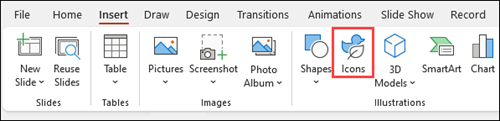
-
Selaa kuvakkeita tai siirry luokkaan valitsemalla nimi vasemmalla olevasta siirtymisruudussa. Voit myös hakea käyttämällä vasemmassa yläkulmassa olevaa ruutua.
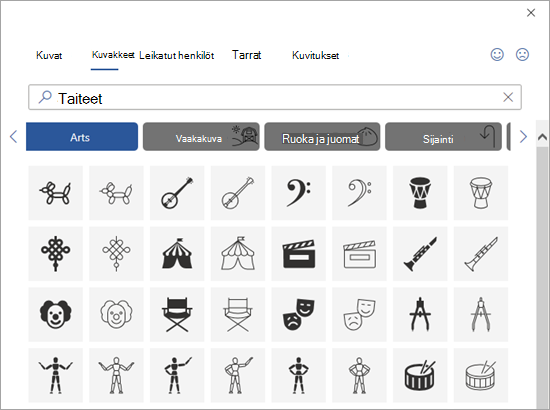
-
Valitse kuvake ja valitse sitten Lisää oikeassa alakulmassa.
Lisää useita kuvakkeita samanaikaisesti valitsemalla kukin kuvake, ennen kuin napsautat Lisää.
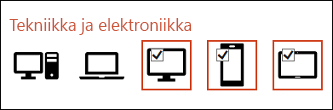
-
Kierrä, väritä ja muuta kuvakkeen kokoa. Voit lukea lisää kuvien muokkaamisestaMicrosoft Office 365.
Vihje: Haluatko muuttaa kuvakkeen väriä nopeasti? Napsauta kuvaketta hiiren kakkospainikkeella, valitse Täyttö ja valitse sitten haluamasi väri.
-
Valitse Lisää > Kuvakkeet.
-
Selaa kuvakkeita, hae avainsanojen avulla tai selaa luokan mukaan (nimet Haku-ruudun alapuolella).
-
Valitse kuvake ja valitse sitten Lisää oikeassa alakulmassa.
Lisää useita kuvakkeita samanaikaisesti valitsemalla kukin kuvake, ennen kuin napsautat Lisää.
-
Kierrä, väritä ja muuta kuvakkeen kokoa. Voit lukea lisää kuvien muokkaamisestaMicrosoft Office 365.
Vihje: Haluatko muuttaa kuvakkeen väriä nopeasti? Napsauta kuvaketta hiiren kakkospainikkeella, valitse Täyttö ja valitse sitten haluamasi väri.
Kuvakkeen lisääminen
-
Napsauta mitä tahansa dian kohtaa.
-
Valitse Lisää asetuksia (...).
-
Valitse Aloitus > Lisää > kuvakkeet.
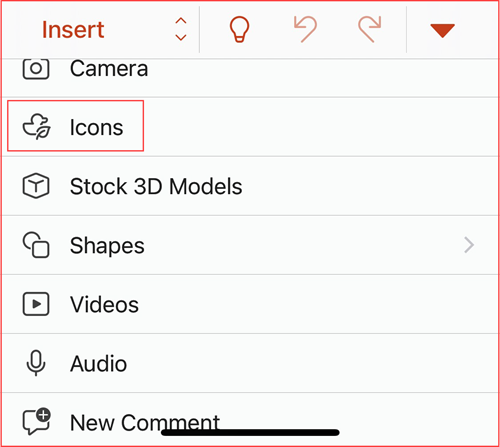
-
Voit selata kuvakkeita tai siirtyä haluamaasi luokkaan napsauttamalla nimeä vasemmassa siirtymisruudussa.
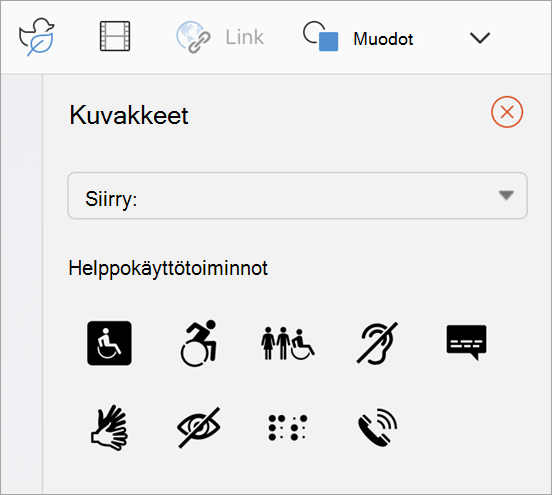
-
Valitse kuvake ja valitse sitten Lisää alhaalla oikealla.
Voit lisätä samanaikaisesti useita kuvakkeita napauttamalla jokaista niistä ennen kuin valitset Lisää.
-
Voit kiertää kuvaketta, värittää sen ja muuttaa sen kokoa noudattamalla ohjeita, jotka annetaan täällä.
Vihje: Haluatko muuttaa kuvakkeen väriä nopeasti? Napsauta kuvaketta hiiren kakkospainikkeella, valitse Täyttö ja valitse sitten haluamasi väri.
Microsoft 365-verkkosovelluksissa kuvakkeiden lisääminen on käytettävissä vain PowerPoint.
-
Valitse Lisää > Kuvakkeet.

-
Etsi haluamasi kuvake vasemman yläkulman lähellä olevan Haku-ruudun avulla tai selaa vierittämällä.
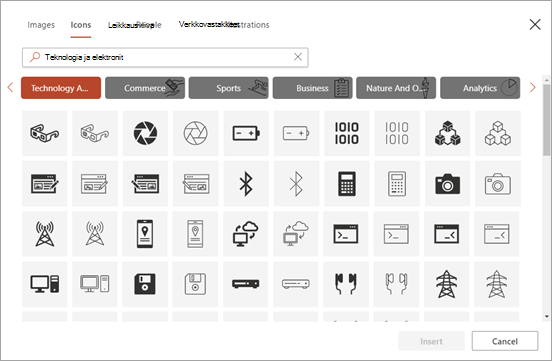
-
Valitse kuvake ja valitse sitten Lisää alhaalla oikealla.
Voit lisätä samanaikaisesti useita kuvakkeita napsauttamalla jokaista niistä ennen kuin valitset Lisää.
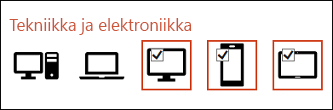
-
Voit kiertää kuvaketta, värittää sen ja muuttaa sen kokoa noudattamalla ohjeita, jotka annetaan täällä.
Vihje: Haluatko muuttaa kuvakkeen väriä nopeasti? Napsauta kuvaketta hiiren kakkospainikkeella, valitse Täyttö ja valitse sitten haluamasi väri.
Katso myös
Kuvien tai videoiden lisääminen tiedostoon mobiililaitteella











